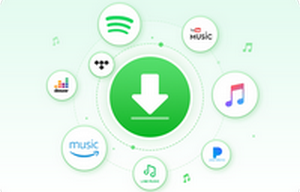NoteBurner Amazon Music Recorder pour Windows est un outil d'enregistrement puissant pour les utilisateurs d'Amazon Music. Avec cet enregistreur, vous pouvez non seulement enregistrer des chansons de Prime Music et d'Amazon Music Unlimited, mais également d'Amazon Music HD en haute qualité sonore avec des balises ID3. Il existe 6 formats de sortie, MP3, WAV, AAC, FLAC, AIFF, ALAC. Vous pouvez sélectionner le format que vous souhaitez dans les paramètres avant de convertir. Comment fonctionne ce programme ? Nous vous montrerons ci-dessous.
Téléchargez la dernière version par ici
Télécharger
* Note: La version d'essai ne peut convertir que 1 minute par chanson,
Achetez ici et débloquez la restriction.Partie 1. Comment enregistrer Amazon Music Recorder pour Windows ?
Cliquez sur le bouton vert ci-dessous pour télécharger Amazon Music Recorder pour Windows et l'installer sur votre PC. Ensuite, lancez le programme.
*Note: Ne démarrez pas l'application Amazon Music avant d'avoir exécuté NoteBurner Amazon Music Recorder. Veuillez à ne pas écouter de musique avec l'application Amazon Music pendant la conversion.
Cliquez sur S'inscrire en bas à gauche ou sur le bouton Menu en haut à droite et sélectionnez S'inscrire dans la liste déroulante. Une fenêtre d'enregistrement apparaît, dans laquelle vous pouvez copier et coller vos informations d'enregistrement (adresse e-mail + licence).
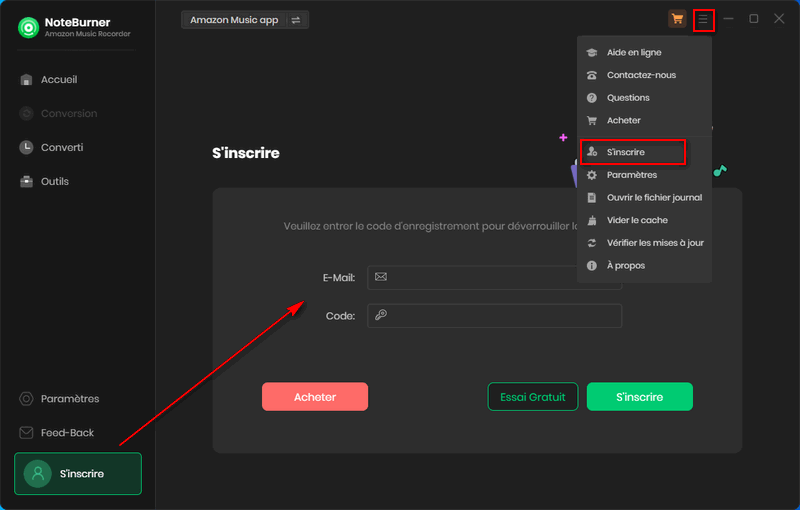
*Note: Les informations d'enregistrement sont sensibles à la casse. Il ne faut pas ajouter de blanc au début ou à la fin de l'e-mail et du code d'inscription.
Si vous avez acheté un abonnement mensuel ou annuel, vous recevrez un nouvel e-mail avec la licence après le renouvellement de l'abonnement. Ouvrez la fenêtre d'inscription et cliquez sur Changer de compte. Enregistrez-vous ensuite avec la nouvelle licence pour débloquer à nouveau la version complète.
Partie 2. Comment convertir les chansons préférées d'Amazon Music ?
Étape 1. Démarrez NoteBurner Amazon Music Recorder et sélectionnez la plateforme d'enregistrement
Démarrez NoteBurner Amazon Music Recorder pour Windows et vous devrez d'abord sélectionner une plateforme d'enregistrement.
Pour les utilisateurs de Windows, il est recommandé de choisir la première option Amazon Music APP. Cette plateforme d'enregistrement vous permet de maintenir la qualité de sortie UHD/HD.
Différences entre les deux plateformes d'enregistrement :
- Amazon Music APP : Qualité audio HD / Ultra HD maintenue; Vitesse 5x.
- Amazon Music Lecteur Web : Qualité audio HD maintenue; Vitesse jusqu'à 10x.
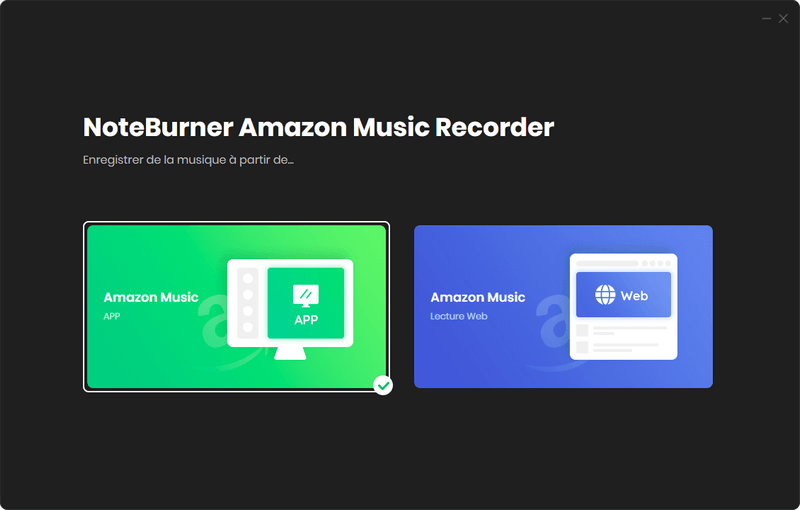
Si vous choisissez la plateforme d'enregistrement Amazon Music APP, l'application Amazon Music s'ouvrira automatiquement. Et vous obtiendrez l'interface principale de NoteBurner comme suit.
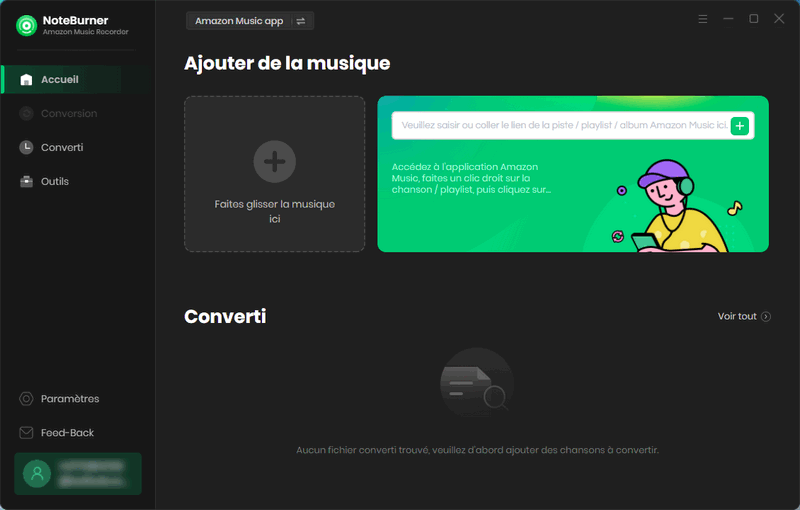
Note : Si vous souhaitez revenir à l'interface utilisateur précédente et sélectionner à nouveau la plateforme d'enregistrement, il vous suffit de cliquer sur le bouton Amazon Music APP en haut.
Étape 2. Ajoutez des titres Amazon Music à NoteBurner
Il suffit de faire glisser les titres/playlists/albums depuis l'application Amazon Music vers NoteBurner ou de copier directement l'URL de la chanson et de la coller dans NoteBurner pour l'analyser. Une fois vos chansons sélectionnées répertoriées, cliquez sur Ajouter.
Note : si vous avez choisi de télécharger des chansons depuis Amazon Music Lecteur Web à l'étape 1, vous devez sélectionner la playlist souhaitée dans le lecteur Web contextuel, puis cliquer sur l'icône Cliquer pour ajouter en bas à droite.
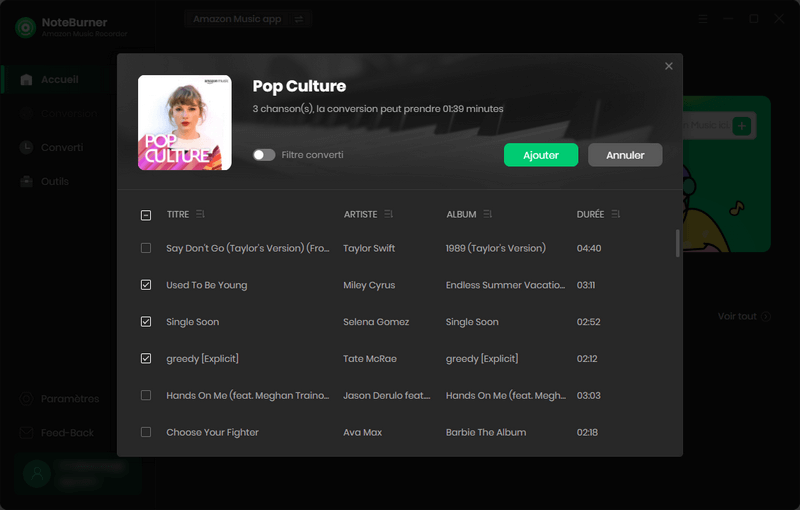
Si vous souhaitez convertir plusieurs titres/playlists simultanément, vous pouvez cliquer sur le bouton Ajouter Plus.
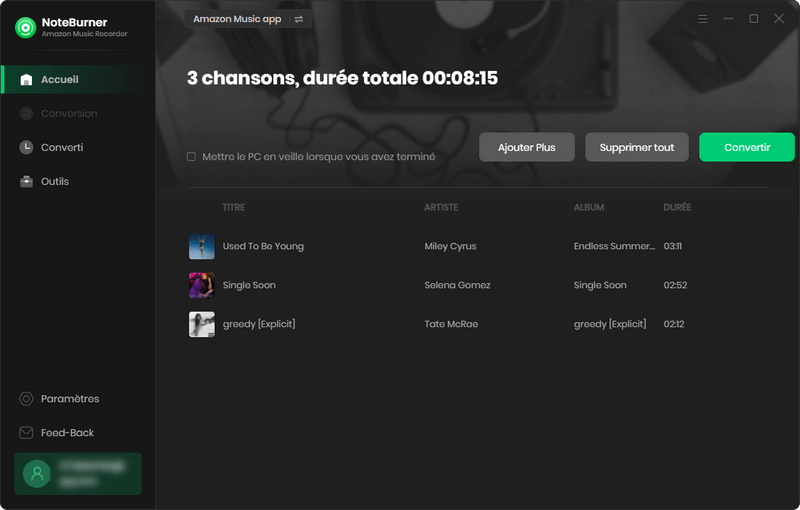
Étape 3. Ajustez les paramètres de sortie
Cliquez sur le bouton Paramètres en bas à gauche pour ajuster les paramètres de sortie. Dans la nouvelle fenêtre, vous pouvez sélectionner le mode de conversion, le format de sortie (MP3, AAC, FLAC, AIFF, WAV ou ALAC), le débit binaire, le taux d'échantillonnage, la vitesse de conversion, le dosssier de sortie et plus encore.
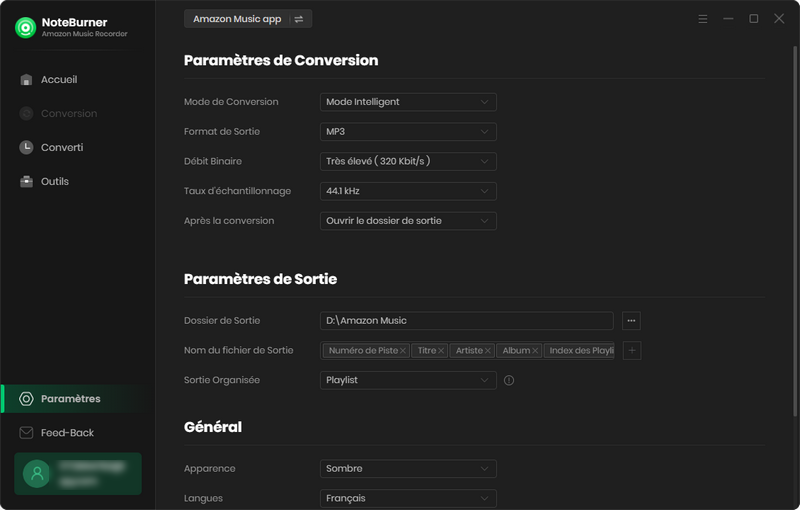
Dans les paramètres Général, vous pouvez modifier l'apparence selon vos préférences personnelles en la mettant en clair ou en foncé, et adapter la langue du programme.
Étape 4. Démarrez la conversion et vérifiez les téléchargements
Après avoir effectué tous les réglages, cliquez sur le bouton Accueil > Convertir pour démarrer la conversion.
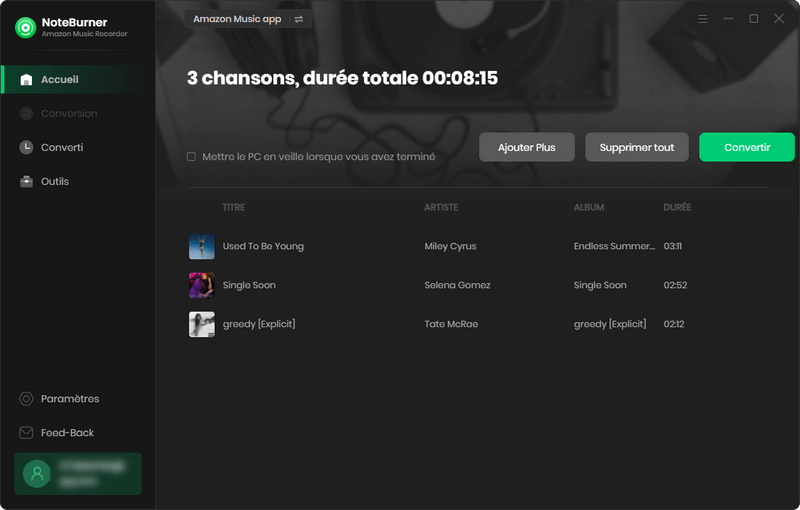
Après la conversion, vous pouvez trouver les fichiers de musique Amazon bien téléchargés en cliquant sur le bouton Converti, en survolant la liste d'historique avec la souris et en cliquant sur l'icône Dossier.
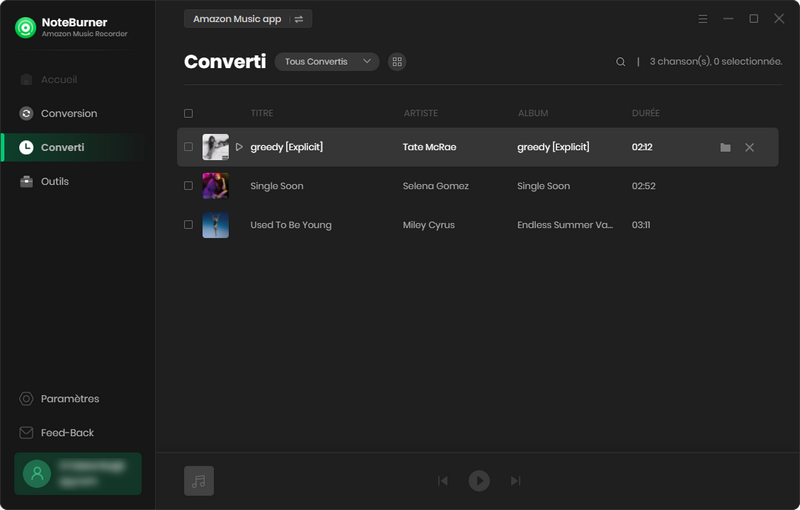
Partie 3. Boîte à outils de NoteBurner Amazon Music Recorder
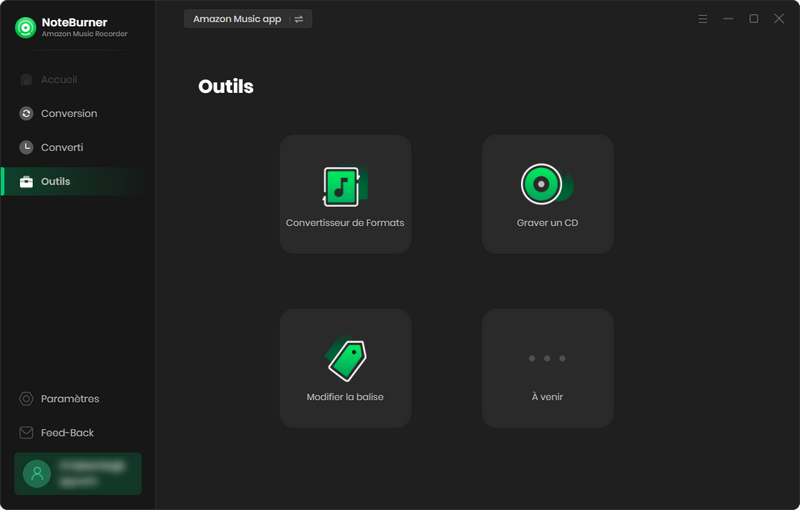
1. Modifiez les balises ID3 selon vos propres besoins
NoteBurner Amazon Music Recorder peut également conserver les balises ID3 (telles que le titre, l'artiste, l'album, la couverture, le numéro de piste, etc.) après la conversion. De plus, vous pouvez trouver l'éditeur de balises ID3 dans le programme et modifier les balises ID3 selon vos besoins. Pour trouver cet outil, veuillez aller dans Outils > Modifier les balises.
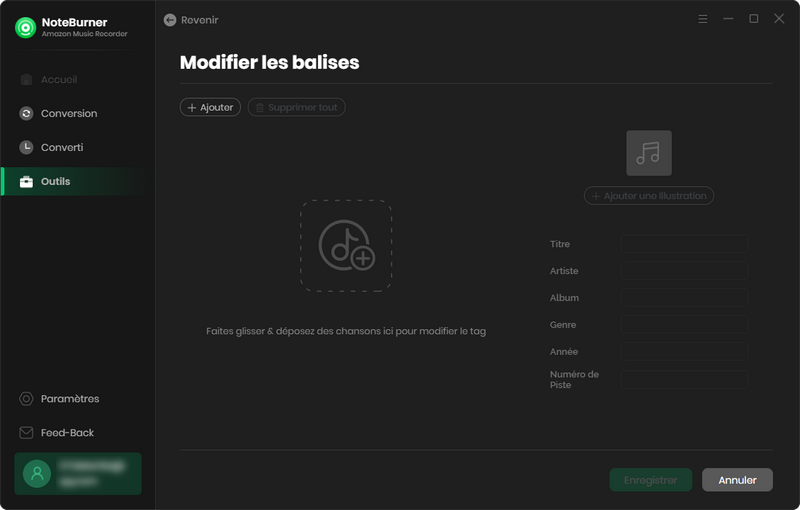
*Note: Lorsqu'Amazon Muisc met à jour son application Amazon Music, certaines balises ID3 peuvent ne pas être capturées et conservées. Nous ne garantissons pas que toutes les balises ID3 peuvent être conservées. Tout est soumis à des informations de métadonnées réelles.
2. Convertissez le fichier de musique local en MP3/M4A/FLAC/WAV/OGG/AIFF
NoteBurner prend également en charge la conversion du fichier de musique local au format MP3/M4A/FLAC/WAV/OGG/AIFF. Ouvrez simplement NoteBurner, allez dans Outils > Convertisseur de Formats et ajoutez la musique que vous souhaitez convertir depuis votre ordinateur.
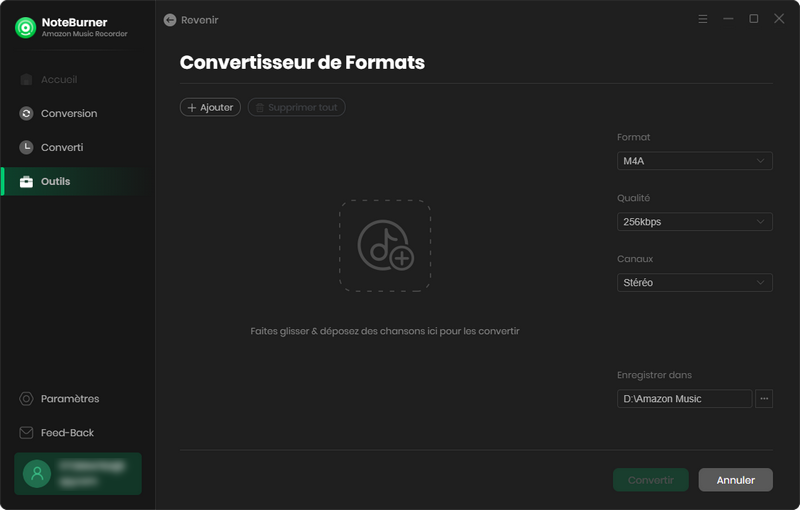
3. Gravez de la musique sur un CD
Dans la boîte à outils, vous trouverez également l'outil Graver sur CD. Vous pouvez aller dans Outils > Graver sur CD pour graver de la musique Amazon convertie sur un CD ou graver vos propres morceaux de musique locaux sur un CD.
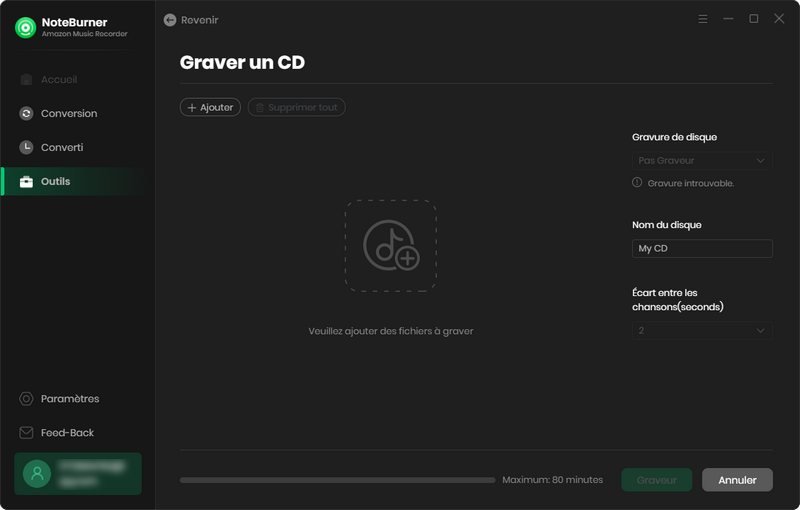
Recommandation

Avec ce programme, la musique peut être convertie en MP3, AAC, FLAC, AIFF, WAV ou ALAC et transférée sur vos propres appareils.
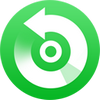
Un convertisseur audio multifonctionnel capable de convertir la musique d'Apple Music et iTunes en MP3, AAC, FLAC, AIFF, WAV et ALAC.
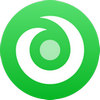
Téléchargez les chansons préférées de différents services de musique en streaming sous forme de fichiers MP3, AAC, WAV, FLAC, AIFF, ALAC !